Como usar o Spotify no Fitbit Versa 2, Versa, Versa Lite ou Ionic? Acesse esta página para saber como baixar e usar o aplicativo no seu smartwatch.
Se você possui um dos modelos compatíveis citados acima, agora você pode baixar o aplicativo Fitbit Spotify para ouvir e usar os controles na música.
Abaixo um rápido passo a passo para você configurar o Spotify na versão do seu Versa, e mais para frente mostraremos os recursos que podem ser usados no momento e os que não estão disponíveis.
Lembrando que o app foi disponibilizado para smartphones com plataforma iOS e Android.
Como usar o Spotify no Apple Watch?
Baixando o Spotify no Fitbit
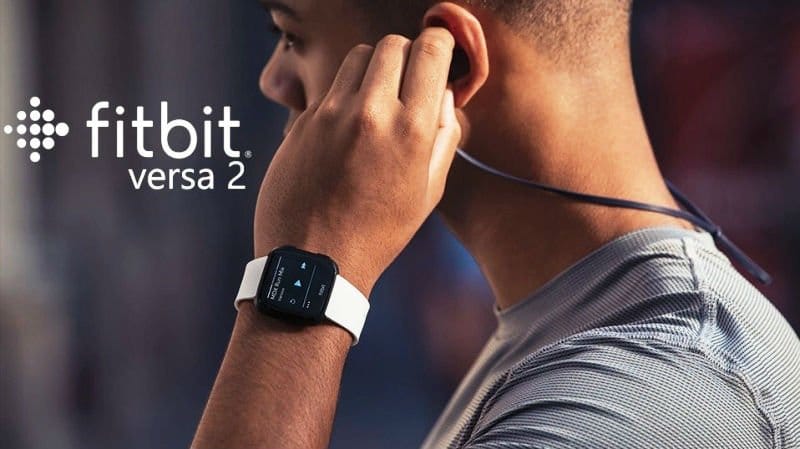
Anteriormente o Spotify era somente disponibilizado para ser usado no Versa 2, mas agora os donos de outros relógios Fitbit, podem fazer o download do aplicativo oficial. Veja abaixo caminho para baixá-lo.
- Abra o aplicativo Fitbit no seu smartphone iOS ou Android.
- Em seguida, toque no “ícone do perfil” no canto superior esquerdo.
- Depois selecione seu dispositivo Fitbit e toque em “Aplicativos“.
- Na guia “Todos os aplicativos“, procure por “Spotify“.
- Instale o Spotify e faça login na sua conta.
Quais os recursos do Spotify estão disponíveis para o Fitbit?
Depois de baixar o aplicativo Fitbit Spotify, você poderá usar seus poderes, como controlar a música que está tocando no seu telefone, tablet ou computador. Os usuários também podem curtir suas músicas, o que as adiciona à Biblioteca, além de alternar entre listas de reprodução predefinidas ou reproduzidas recentemente.
Controle de música
Depois de começar a reproduzir uma música do Spotify no seu smartphone, você poderá abrir o aplicativo Spotify no seu Fitbit e reproduzir, pausar e avançar para frente ou para trás. Ao tocar no ícone do meio na parte superior da tela, você também pode embaralhar as próximas faixas diretamente do relógio.
Use o Spotify Connect
Controlar sua música é útil para quando você não deseja retirar o telefone, mas também pode usar o aplicativo Spotify Fitbit para transmitir músicas para outras fontes, usando o Spotify Connect.
Para fazer isso, basta tocar no ícone superior esquerdo quando a música estiver tocando e selecionar o alto-falante ou o dispositivo do qual você deseja tocar.
Adicionando músicas na biblioteca do Spotify
Se você estiver tocando uma faixa e quiser baixá-la para sua biblioteca completa do Spotify para o futuro, basta tocar no ícone de coração no canto superior direito para fazê-lo.
Reproduzindo uma playlist no seu Fitbit
Se você deslizar para a esquerda na tela de controle de música, verá outra janela com oito das suas listas de reprodução reproduzidas mais recentemente.
Se você tocar em “Biblioteca“, também receberá listas de reprodução criadas e recomendadas pelo Spotify. Para reproduzir, basta tocar em uma das lista de músicas.
Quais são as limitações do Spotify no Fitbit?

Como nas versões anteriores do Spotify, existiam limitações para o Apple Watch, Wear OS e outros smartwatches. Mesmo com estas restrições, os usuários podem curtir suas playlist. Veja abaixo quais são:
Não há reprodução de músicas em offline
Você não poderá reproduzir uma música se estiver distante do telefone. Isso acontece porque a música não esta armazenada no relógio. Como seu celular esta emparelhado com o relógio, ele precisa estar próximo para não interromper a conexão via Bluetooth do seu relógio. Não esqueça que o telefone deve estar conectado à Internet para que tudo funcione.
O som é reproduzido em outro dispositivo
Como os relógios Fitbit não possuem alto-falante próprio, você só poderá usá-lo para controlar músicas sendo reproduzidas em outro dispositivo, como no seu telefone ou um alto-falante.
É necessário ter uma conta Spotify Premium?
Ao contrário do suporte do Spotify nos outros dispositivos, no momento você precisará ter uma conta Premium para acessar os recursos do aplicativo. Os usuários do Spotify que possuem contas gratuitas, não poderão logar na sua conta após o download do aplicativo.










